红色警戒2尤里复仇win10全屏设置方法 win10红色警戒2尤里的复仇怎么全屏
基本上,用户在win10电脑上玩游戏时总是会选择将画面进行全屏显示,以此也能够有效提高玩家的游戏体验,不过最近有小伙伴的win10系统在玩红色警戒2尤里复仇游戏时,却总是没有全屏显示画面,对此win10红色警戒2尤里的复仇怎么全屏呢?下面就是有关红色警戒2尤里复仇win10全屏设置方法。
具体方法如下:
方法一
1、在安装目录里,找到一个文件:Ra2.ini双击打开或者用记事本打开。
2、里面有一行是Video,这里就是调整分辨率的。

3、修改里面的数值:
[Video]
ScreenWidth=数值
ScreenHeight=数值
StretchMovies=no
(数值的组合一般有:800和600、1366和768、1440和900、1024和1080等等,改成符合自己电脑屏幕或习惯的就好!)
方法二
1、在红色警戒中把Ra2.exe和Game.exe右键兼容性调到Win XP Serve Pack3 简化颜色模式16位色,管理员模式运行即可。
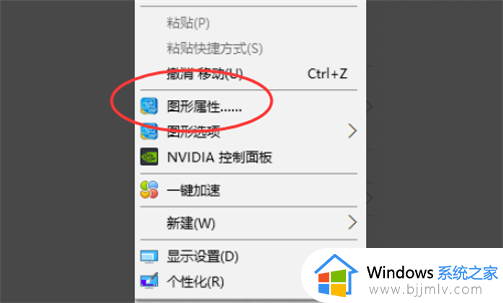
2、尤里复仇是把Yuri.exe和Gamemd.exe执行如上操作。
方法三
1、桌面右键,点击“图形属性”也就是显卡里面的。
2、找到下面的内容,修改为“保持显示缩放比”。

3、将里面的内容改动为“缩放全屏”应用。
4、把电脑的屏幕比例,改为以前适应的那个就可以了,这里是1366*768。
5、最后一行在打开红警游戏,可以看到已经在全屏运行了。
上述就是小编教大家的红色警戒2尤里复仇win10全屏设置方法了,有遇到过相同问题的用户就可以根据小编的步骤进行操作了,希望能够对大家有所帮助。
红色警戒2尤里复仇win10全屏设置方法 win10红色警戒2尤里的复仇怎么全屏相关教程
- 红警2尤里的复仇win10怎么全屏 win10红警2尤里的复仇全屏设置教程
- 红色警戒win10黑屏怎么办 红色警戒win10打开黑屏处理方法
- windows10红色警戒2黑屏怎么办?win10运行红色警戒2黑屏如何处理
- win10玩红色警戒2很卡怎么办 win10玩红色警戒2卡死处理方法
- 尤里的复仇win10窗口化太小怎么全屏 win10尤里的复仇如何设置成全屏
- 红警2全屏设置win10详细步骤 win10红警2怎么设置全屏
- win10怎么玩红警2 win10如何玩红色警戒2共和国之辉
- win10尤里的复仇怎么调全屏 win10尤里的复仇不能全屏处理方法
- win10尤里的复仇卡死怎么办 win10尤里复仇卡住不动解决方法
- win10红警2不能全屏怎么办 红警2在win10不能全屏解决方法
- win10如何看是否激活成功?怎么看win10是否激活状态
- win10怎么调语言设置 win10语言设置教程
- win10如何开启数据执行保护模式 win10怎么打开数据执行保护功能
- windows10怎么改文件属性 win10如何修改文件属性
- win10网络适配器驱动未检测到怎么办 win10未检测网络适配器的驱动程序处理方法
- win10的快速启动关闭设置方法 win10系统的快速启动怎么关闭
win10系统教程推荐
- 1 windows10怎么改名字 如何更改Windows10用户名
- 2 win10如何扩大c盘容量 win10怎么扩大c盘空间
- 3 windows10怎么改壁纸 更改win10桌面背景的步骤
- 4 win10显示扬声器未接入设备怎么办 win10电脑显示扬声器未接入处理方法
- 5 win10新建文件夹不见了怎么办 win10系统新建文件夹没有处理方法
- 6 windows10怎么不让电脑锁屏 win10系统如何彻底关掉自动锁屏
- 7 win10无线投屏搜索不到电视怎么办 win10无线投屏搜索不到电视如何处理
- 8 win10怎么备份磁盘的所有东西?win10如何备份磁盘文件数据
- 9 win10怎么把麦克风声音调大 win10如何把麦克风音量调大
- 10 win10看硬盘信息怎么查询 win10在哪里看硬盘信息
win10系统推荐